O guia mais abrangente para redefinir as configurações de rede em todos os dispositivos
Uma redefinição é a maneira mais direta e eficaz de resolver problemas com nossos dispositivos. Quando você tem problemas para se conectar ao Wi-Fi em seu desktop ou em seu telefone celular, você pode redefinir as configurações de rede para corrigir o problema. Este artigo mostrará a você como redefinir as configurações de rede no Mac/Win/iPhone/Android.
CONTEÚDO DA PÁGINA:
Parte 1. Por que redefinir as configurações de rede?
1. Desconexão da rede Wi-Fi
Às vezes, erros de configuração de rede ou vários conflitos de configuração de rede podem causar problemas como iPhone não conecta ao Wi-Fi. Você pode resolver esses erros redefinindo as configurações de rede.
2. Problemas de VPN ou proxy
Se as configurações de VPN ou proxy estiverem erradas no seu dispositivo, talvez seja necessário redefinir as configurações de rede para corrigir os problemas de conectividade.
3. Problemas de pareamento Bluetooth
Se você tiver problemas para parear o Bluetooth com seu dispositivo, tente redefinir as configurações de rede para resolver o problema.
4. Problemas com dados móveis
Para dispositivos móveis, se a conexão de dados móveis não estiver disponível ou estiver fora de conexão, você pode redefinir as configurações de rede para corrigir o problema.
5. Rede perdida ou instável
Se a rede frequentemente desaparece do seu dispositivo, mesmo que você a tenha configurado corretamente, ou a conexão esteja instável, você pode redefinir as configurações de rede para resolver o problema. Além disso, se a velocidade da rede estiver muito lenta, influenciando assim sua experiência de usuário, você também pode tentar redefinir as configurações de rede para promover a velocidade da rede.
Parte 2. O que acontece quando você redefine as configurações de rede
O que a redefinição das configurações de rede faz? Ela funciona para redefinir as configurações de rede do seu dispositivo para as configurações de fábrica. Aqui, listamos o que acontecerá após a redefinição das configurações de rede.
Apagar dados importantes salvos
Após redefinir as configurações de rede, todas as informações de rede configuradas anteriormente, incluindo senhas de Wi-Fi, configurações de VPN, configurações de proxy, pareamentos de Bluetooth e mais, serão apagadas. Você pode perder essas informações importantes se esses dados não forem copiados.
Após a redefinição, você precisa reconectar seu Wi-Fi, Bluetooth, VPN e proxy com a senha ou configuração correta após a redefinição.
Remover configurações de dados móveis
Em dispositivos móveis, redefinir as configurações de rede pode causar problemas com dados móveis e conectividade celular, o que mudará as configurações celulares para o padrão. Portanto, você precisa reconfigurar essas configurações selecionando suas preferências de rede celular no menu de configurações novamente.
Não alterará outras configurações
A redefinição de rede não redefinirá o telefone inteiro, o que significa que você não perderá dados além daqueles relacionados à rede. Por exemplo, seu aplicativo instalado, fotos e vídeos salvos, arquivos baixados, configurações e preferências da tela inicial e configurações da tela de bloqueio serão os mesmos de antes de você executar a operação de redefinição. Portanto, não há necessidade de fazer backup de todos os dados do dispositivo com software de backup do iPhone ou outras ferramentas do sistema.
Entretanto, para evitar o risco mencionado acima, você deve fazer os seguintes preparativos antes de executar a operação de redefinição das configurações de rede:
1. Antes de prosseguir, faça backup de dados importantes, como senhas de Wi-Fi, configurações de VPN, configurações de proxy, etc., e armazene-os em um local confiável.
2. Certifique-se de que atividades on-line importantes estejam fechadas
Parte 3. Como redefinir as configurações de rede
Esta seção listará métodos detalhados para redefinir as configurações de rede em desktops como Win/Mac e telefones iPhone/Android.
Como redefinir as configurações de rede no Windows 10/11
Passo 1. Clique na Windows botão no canto inferior esquerdo da página. Em seguida, inicie Configurações.
Passo 2. Encontre e clique Rede e Internet na Configurações Disputas de Comerciais.
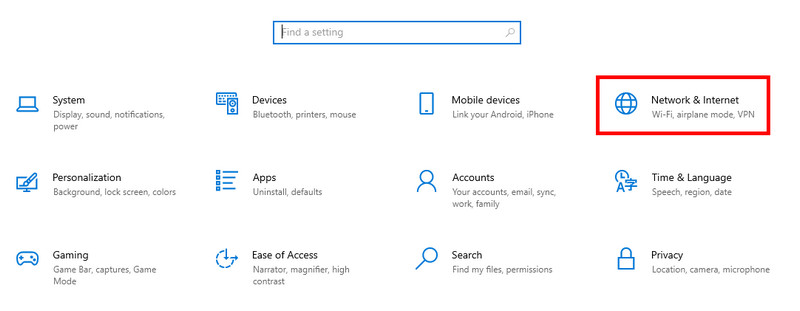
Passo 3. Na janela seguinte, selecione Status na barra de navegação esquerda. Em seguida, clique em Redefinição de rede em azul na página direita.
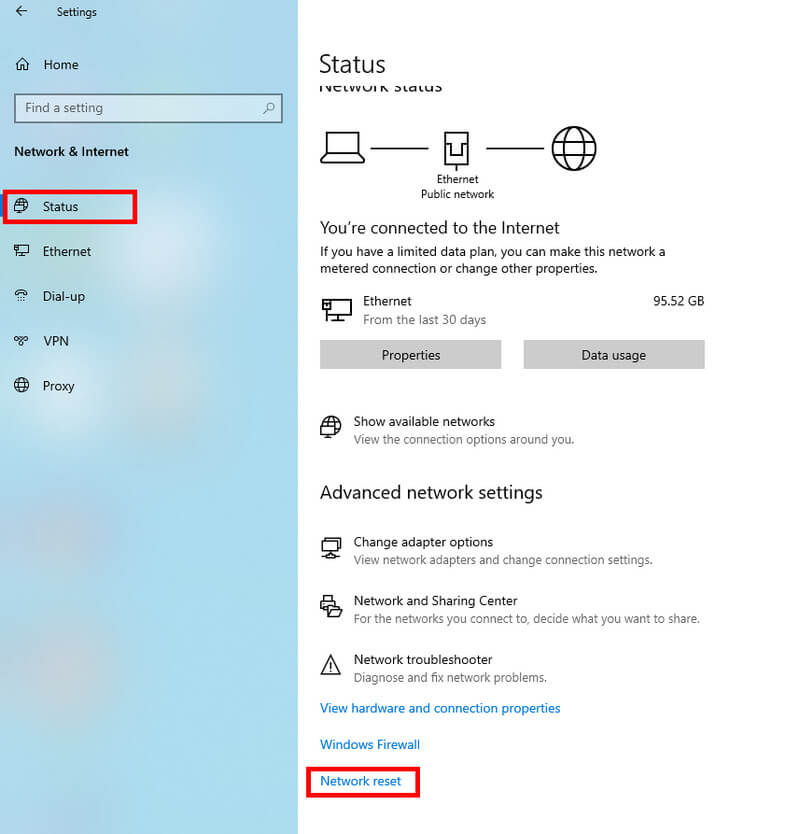
Se você for um usuário do Windows 11, precisará clicar Configurações de rede avançadas primeiro e depois clique Redefinição de rede.
Passo 4. Pressione o botão Repor agora botão e escolha Sim para confirmar sua operação.
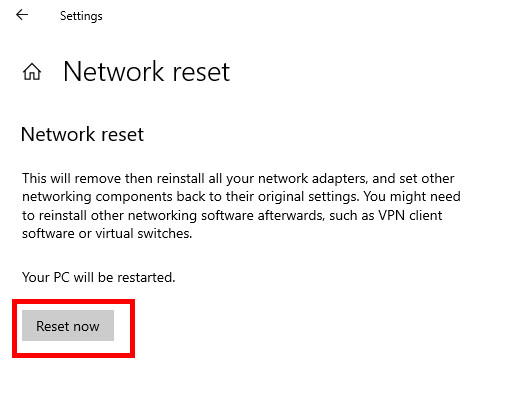
Então, espere alguns minutos, e seu computador será reiniciado. Então, você verá que sua rede está fora de conexão. Você precisa clicar na rede à qual deseja se reconectar e digitar a senha correta.
Redefinir configurações de rede no Mac
A maneira mais fácil de redefinir uma determinada rede é esquecê-la e adicioná-la novamente. Aqui estão os passos:
Passo 1. Clique na Wi-Fi padrão na barra de menu e escolha Configurações de Wi-Fi.
Passo 2. Selecione a rede que deseja redefinir e clique Detalhes próximo a.
Passo 3. Clique Esquecer esta rede no canto inferior esquerdo da página direita. Em seguida, clique Eliminar na página pop-up para confirmar a exclusão. Lembre-se de sua credencial de rede antes de removê-la.
Passo 4. Adicione novamente sua rede no menu Wi-Fi.
Como redefinir as configurações de rede no iPhone
Passo 1. Apresentação livro Configurações no seu iPhone. Role para baixo na página de Configurações e localize Geral.
Passo 2. Role até o final e escolha Transferir ou redefinir o iPhone.
Passo 3. Escolha Limpar, e na página seguinte, escolha Redefinir Ajustes de Rede. Depois, você pode reconectar seu Wi-Fi com a senha correta.
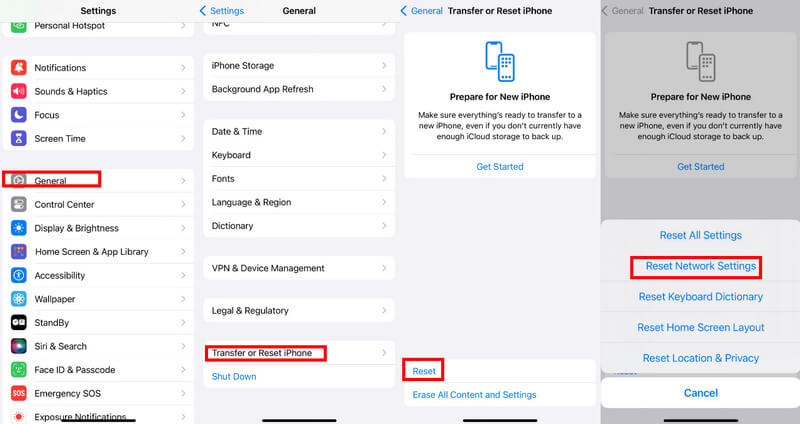
Redefinir as configurações de rede no Android
Passo 1. Apresentação livro Configurações no seu telefone Android.
Passo 2. Role para baixo para encontrar System na página.
Passo 3. Escolha Redefinir opções na próxima página.
Passo 4. Selecione os Redefinir Wi-Fi, celular e Bluetooth opção e pressione o Redefinir as configurações na página seguinte.
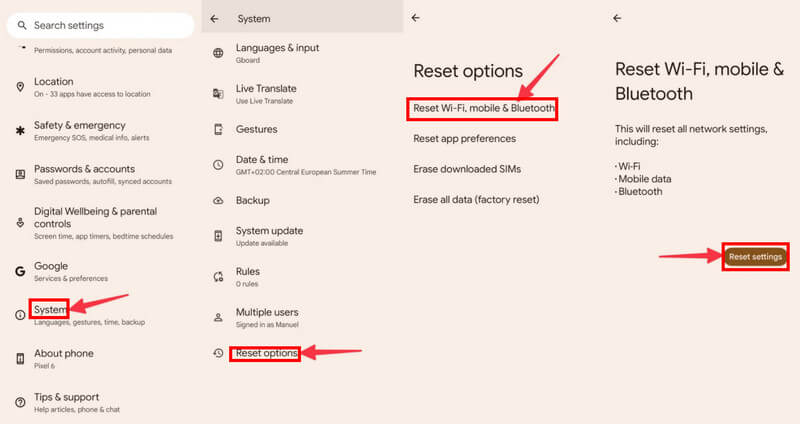
Como redefinir as configurações de rede no Samsung
A tela de Configurações do telefone Samsung é um pouco diferente daquelas de outros telefones Android. Aqui, fornecemos um guia sobre como redefinir as configurações de rede no Samsung.
Passo 1. Abra Configurações no seu telefone Samsung.
Passo 2. Role para baixo para localizar Administração Geral.
Passo 3. Encontre e clique Limpar na página seguinte. Em seguida, escolha Redefinir Ajustes de Rede.
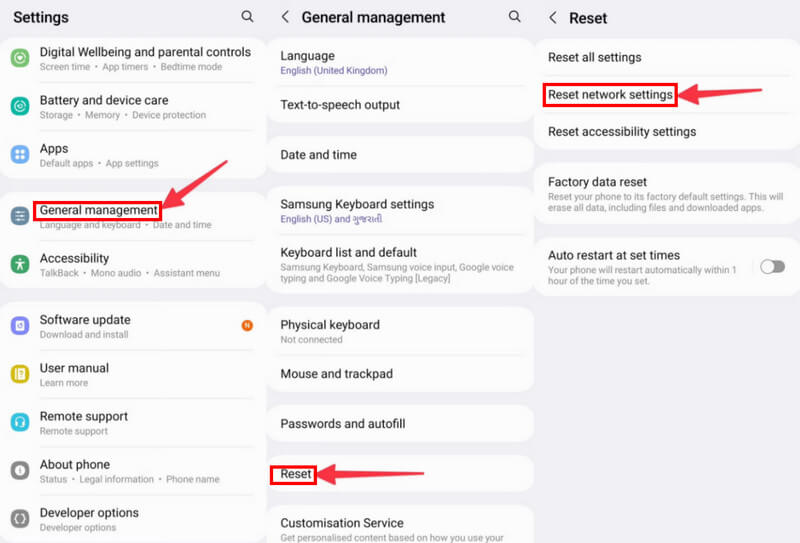
Redefinir as configurações de rede do iPhone usando a recuperação do sistema iOS
Ferramenta poderosa e multifuncional dedicada a dispositivos iOS
- Redefina as configurações de rede do seu iPhone facilmente.
- Forneça uma interface clara e instruções intuitivas. Não se preocupe que você não pode fazer uso desta ferramenta profissional.
- Funciona totalmente em iPhone/iPad/iPod com iOS 18/iPadOS 18.
- Fornece outras inúmeras funções em termos de problemas de dispositivo, problemas de tela, problemas de modo iOS e problemas do iTunes.
Download seguro
Download seguro

Passo 1. Baixar Recuperação do Sistema iOS pressionando o botão correspondente acima. Execute-o após a instalação.
Passo 2. Na interface principal, escolha Recuperação do Sistema iOS.
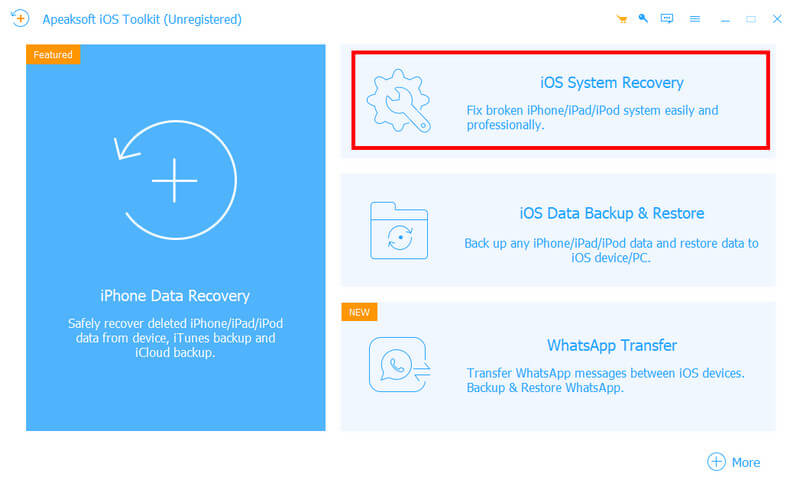
Passo 3. Você verá todas as funções na página seguinte. Você pode ter uma visão detalhada. Pressione o botão Início botão no canto inferior direito da página.
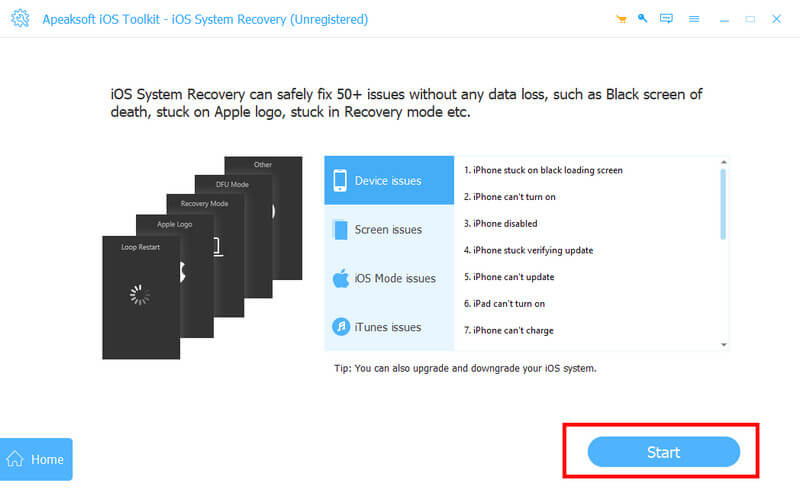
Passo 4. Conecte seu iPhone ao seu dispositivo com um cabo USB. Então, você pode selecionar qual modo é melhor para você. Tenha cuidado ao escolher o Modo Avançado porque ele apagará todos os dados do seu dispositivo completamente. Recomendamos o Modo padrão em primeiro lugar.
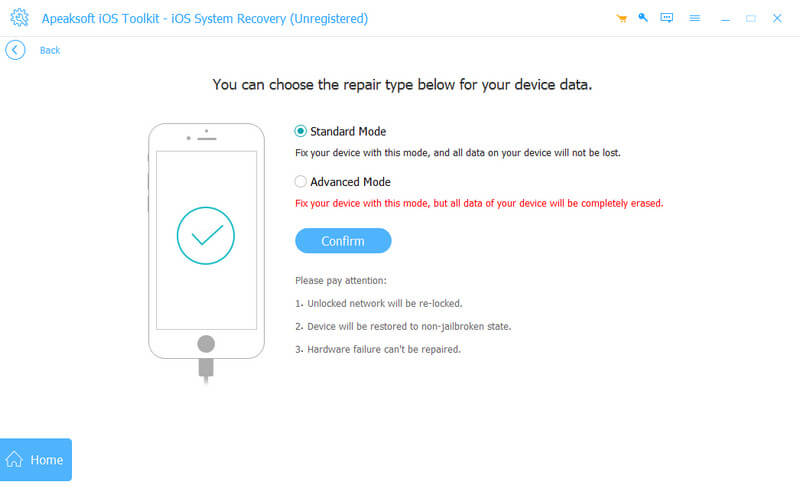
Passo 5. Você precisa escolher a categoria, tipo e modelo do seu dispositivo iOS na linha superior. Se você não tiver a versão do firmware no seu computador, clique em Baixar depois disso. Leva vários minutos. Após baixá-lo com sucesso, clique em Importar para obtê-lo. Você também pode escolher o caminho para o firmware baixado no canto inferior esquerdo.
Então clique Next na parte inferior para iniciar o processo de recuperação.
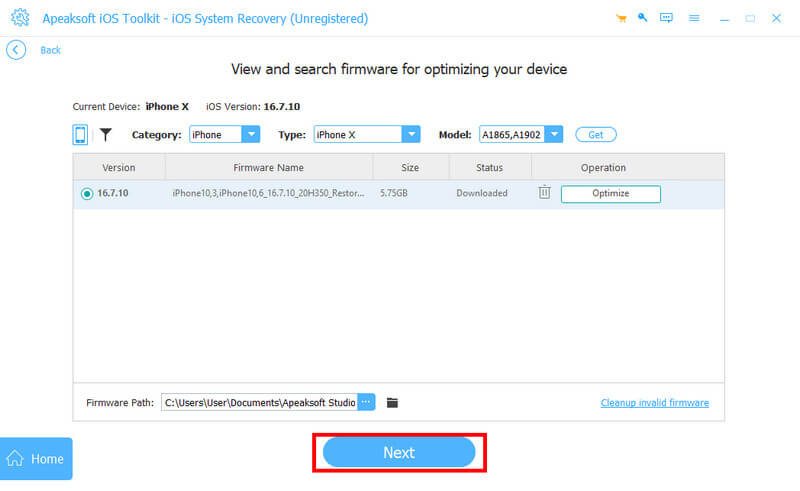
Conclusão
Quando preciso Redefinir Ajustes de Rede? Como e o que vai acontecer? Acredito que você tenha a resposta agora. Também mencionamos uma ferramenta prática - Recuperação do Sistema iOS neste artigo. Se você tentou de tudo, mas ainda não conseguiu resolver o problema atual, baixe Recuperação do Sistema iOS<. Além de usá-lo para redefinir as configurações de rede, você também pode usá-lo para consertar iPhones quebrados, como consertando iPhones danificados por queda na água. Prometo que não vai te decepcionar.
Artigos Relacionados
Hard Reset info FRP Bypass é uma solução para o bloqueio do Google no Android. Você pode obter uma análise completa do Hard Reset info neste artigo.
Este guia demonstra como redefinir a senha do Screen Time com ou sem a senha do ID Apple do seu dispositivo ou do dispositivo do seu filho.
Este guia completo orienta você sobre como redefinir a senha do seu ID Apple em um iPhone, iPad, Mac e online depois de esquecer sua senha de login.
Posso redefinir um iPhone sem senha? Como redefinir um iPhone bloqueado? Aprenda a redefinir seu iPhone de fábrica sem um ID Apple ou senha.

